- 機能紹介
ボードで手描きツールを使用して、マウス、タッチパッド、スタイラスペンなどで図形を描くことができます。
2. 操作手順
手描きツールバーを開く
ボードを開き、編集画面の左側のツールバーで ペン アイコンをクリックするか、キーボードの P を押して、手描きツールバーを開きます。
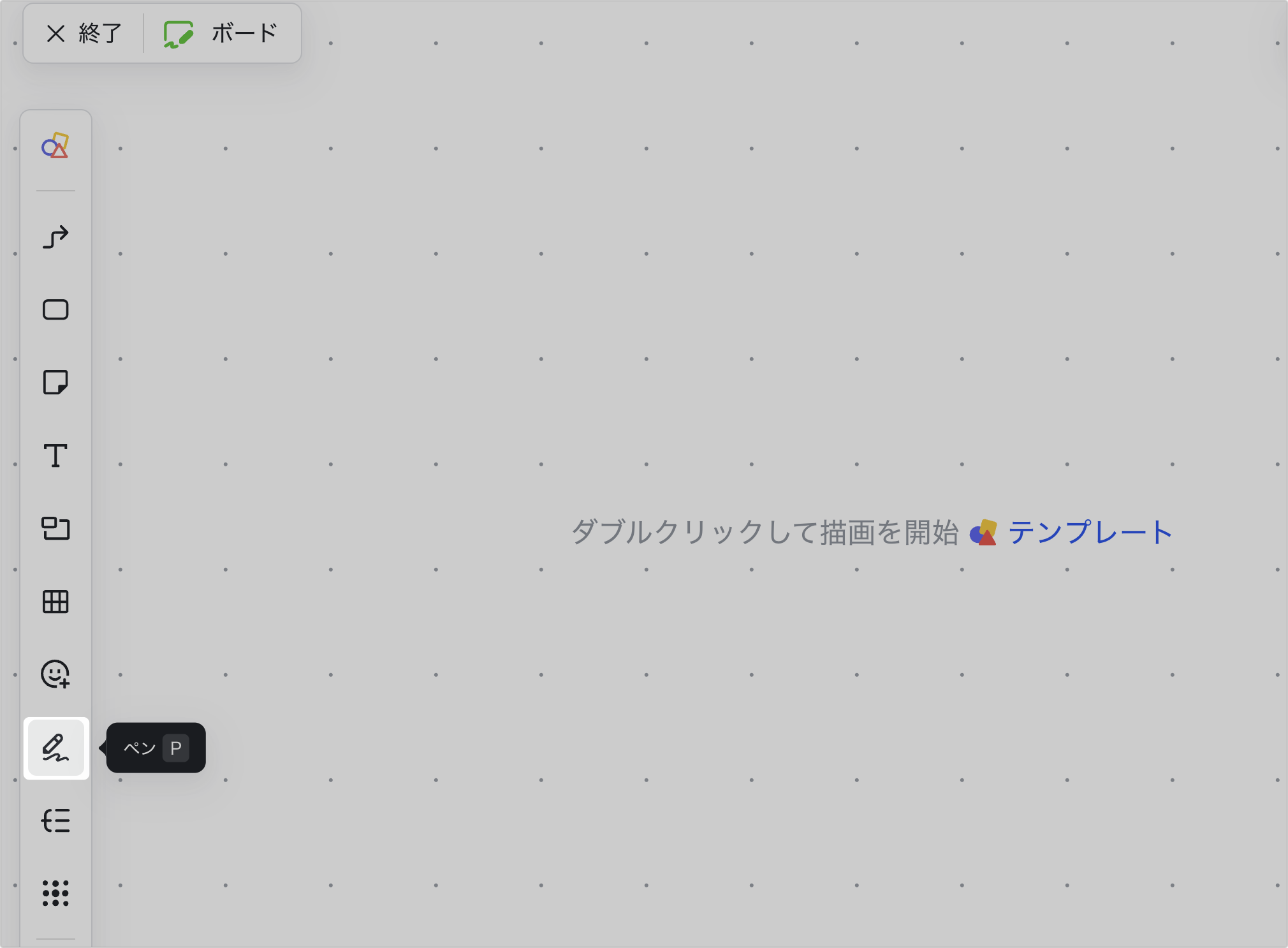
250px|700px|reset
注:編集画面のサイズによって、絵ペン アイコンがツールバーの最下部にある メニュー アイコンに格納される場合があります。
手描きツールを選択する
手描きツールバーから ペン(P)、蛍光ペン(Shift + P)または 消しゴム(E)を選択します。
ペンと蛍光ペンの太さ・色は調整できます。消しゴムを選択してから、手描き内容をクリックするとその内容を消すことができます。
注:消しゴムは手描き内容のみを消せます。
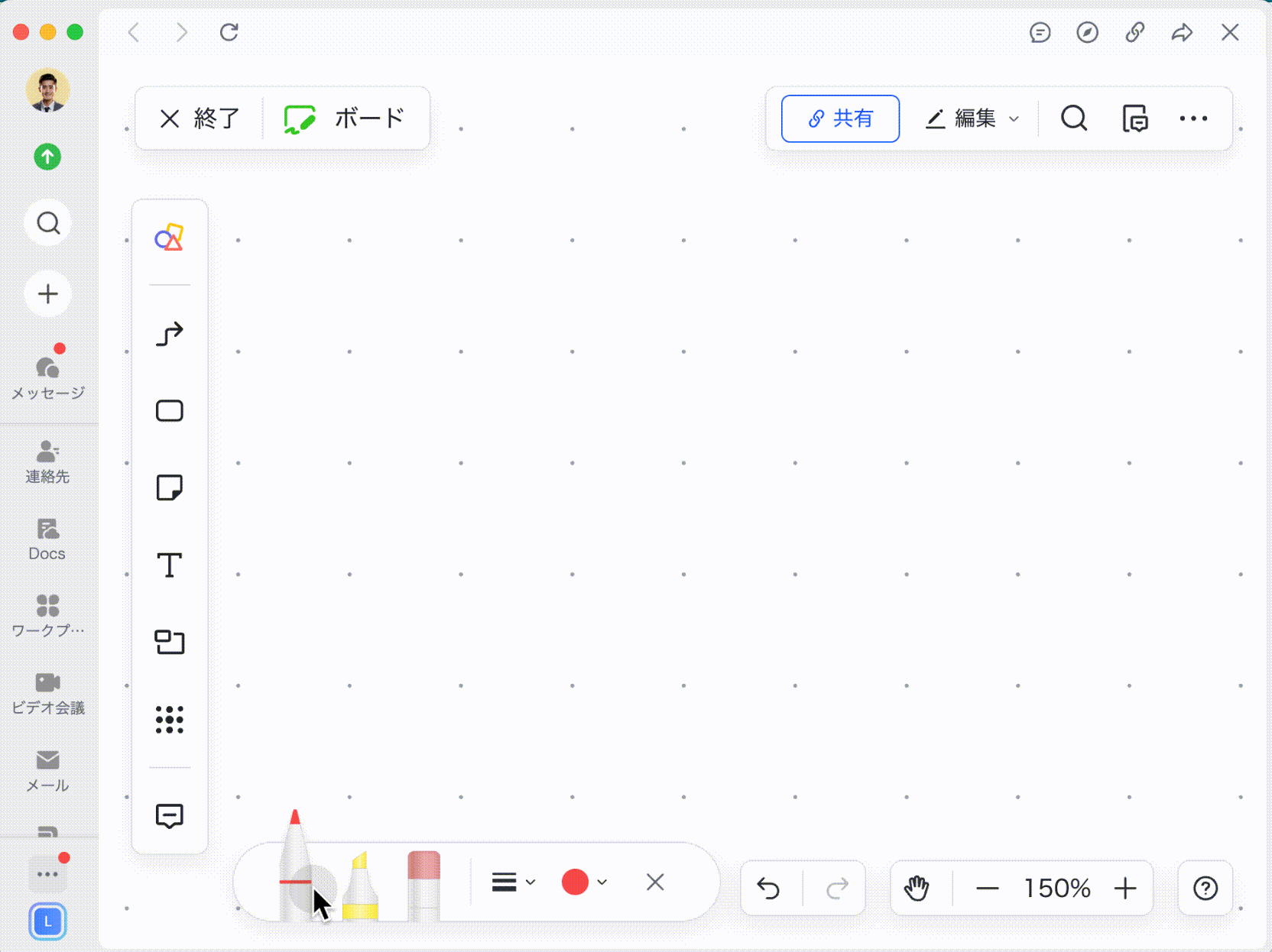
250px|700px|reset
手描きモードを終了する
手描きツールバーの × アイコンをクリックするか、キーボードの V/Esc キーを押して、手描きモードを終了します。
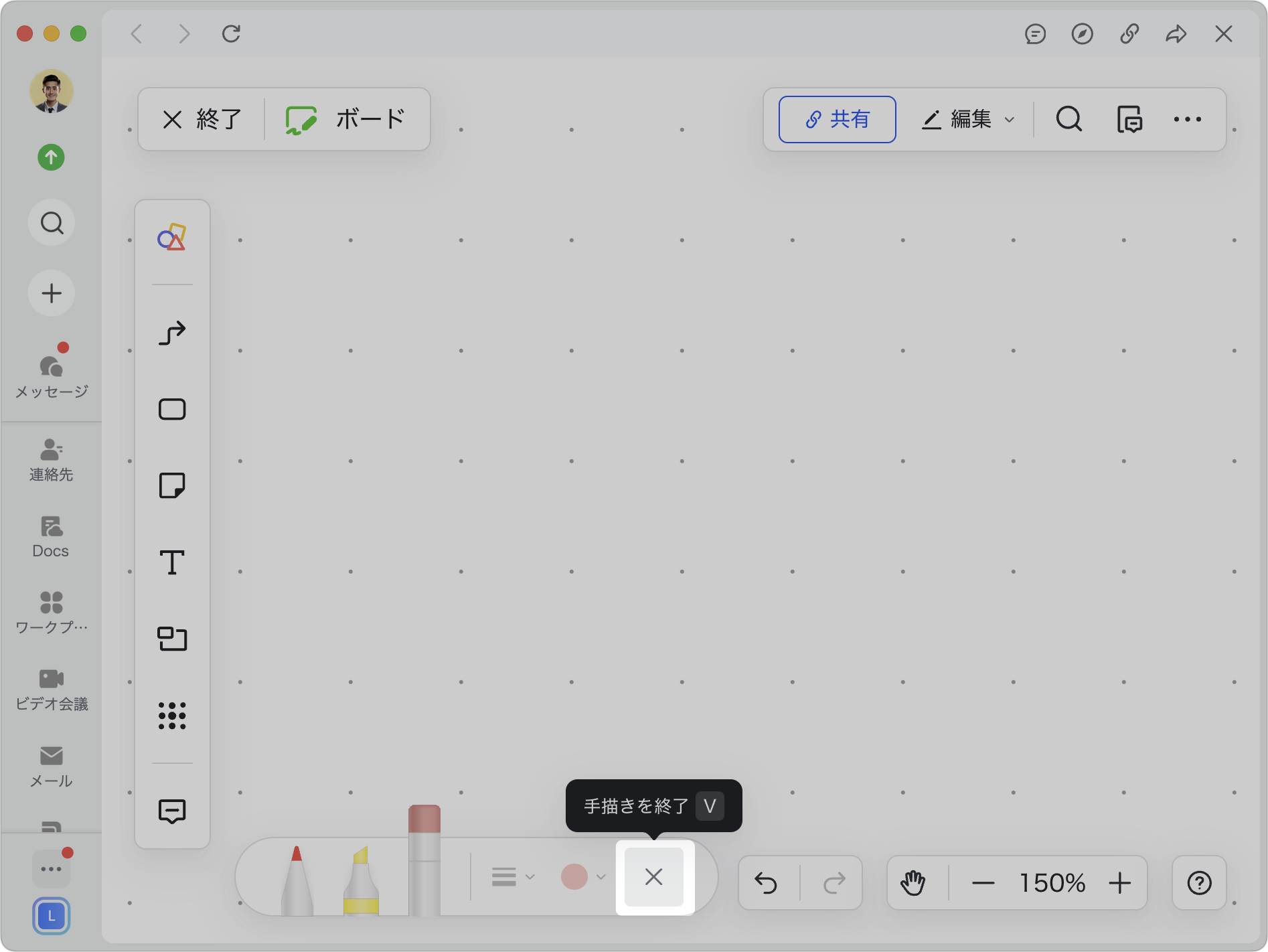
250px|700px|reset
手描きの図形を編集する
手描きモードを終了後、手描き図形に対して、その太さまたは色を個別に調整できるほか、複数の手描き図形を選択して、まとめて調整することもできます。
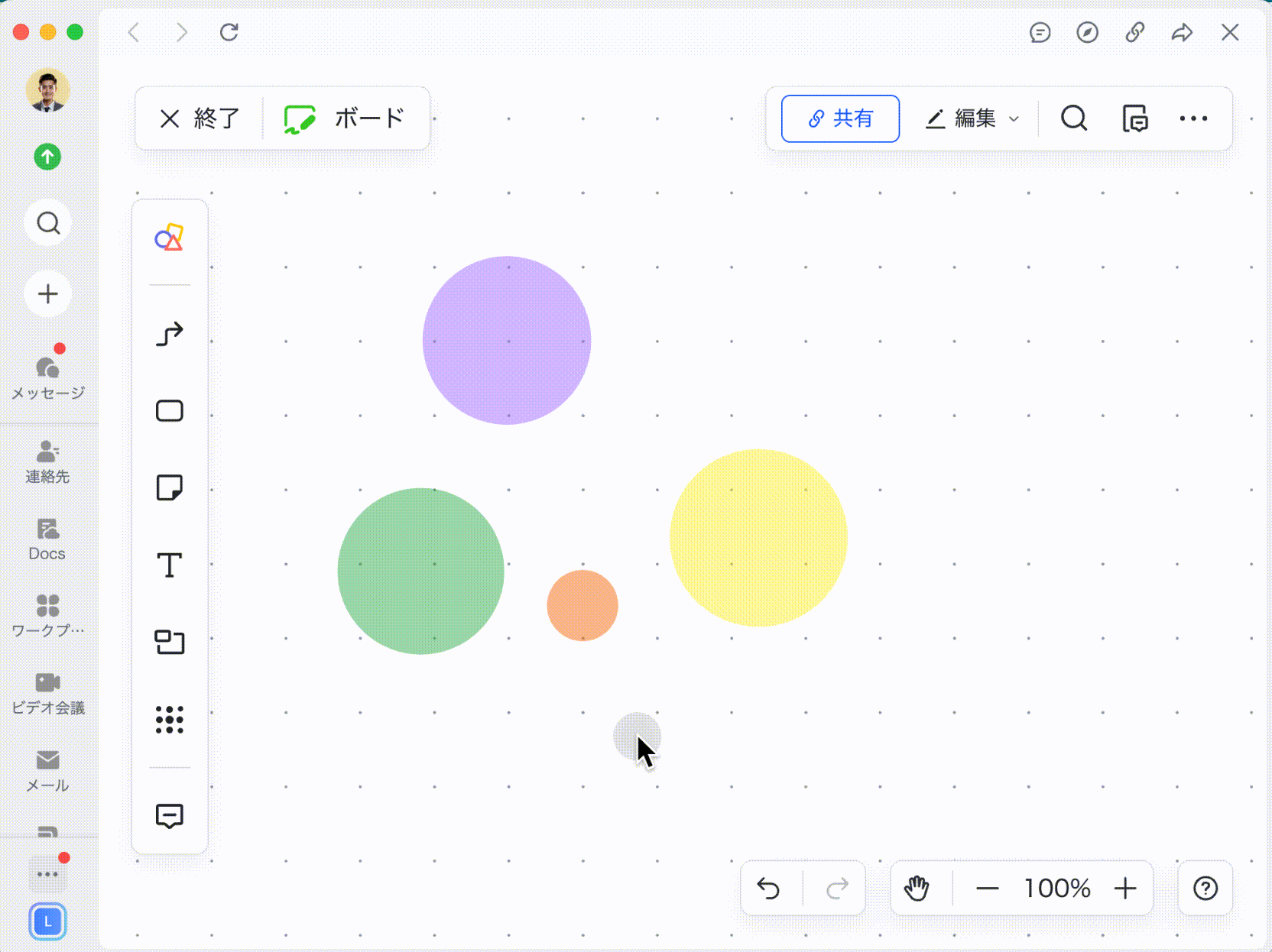
250px|700px|reset
